Шаг 3. Установите HPLIP в Ubuntu Linux 16.04 / 18.04 LTS или выше
Мы собираемся установить hplip-gui и hplip с помощью команды apt:У меня есть принтер и сканер HP Officejet Pro.
Введение.
Установка сетевого принтера и сканера HP в Ubuntu Linux
Вы можете скачать программное обеспечение, посетив эту страницу.
Тем не менее, Ubuntu Linux также включает программное обеспечение в свой репозиторий.
Итак, мы собираемся использовать официальный репо Ubuntu.
Шаг 1. Обновите Ubuntu Linux
Просто запустите команду apt:
sudo apt update
sudo apt upgrade
Шаг 2. Поиск программного обеспечения HPLIP
Найдите HPLIP, выполните следующую команду apt-cache или apt-get:
apt-cache search hplip
Пример вывода:
hplip - HP Linux Printing and Imaging System (HPLIP) hplip-data - HP Linux Printing and Imaging - data files hplip-doc - HP Linux Printing and Imaging - documentation libhpmud-dev - HP Multi-Point Transport Driver (hpmud) development libraries libhpmud0 - HP Multi-Point Transport Driver (hpmud) run-time libraries libsane-hpaio - HP SANE backend for multi-function peripherals openprinting-ppds - OpenPrinting printer support - PostScript PPD files printer-driver-hpcups - HP Linux Printing and Imaging - CUPS Raster driver (hpcups) printer-driver-hpijs - HP Linux Printing and Imaging - printer driver (hpijs) printer-driver-pxljr - printer driver for HP Color LaserJet 35xx/36xx hpijs-ppds - HP Linux Printing and Imaging - HPIJS PPD files hplip-gui - HP Linux Printing and Imaging - GUI utilities (Qt-based)
Шаг 3. Установите HPLIP в Ubuntu Linux 16.04 / 18.04 LTS или выше
Мы собираемся установить hplip-gui и hplip с помощью команды apt:
sudo apt install hplip hplip-gui
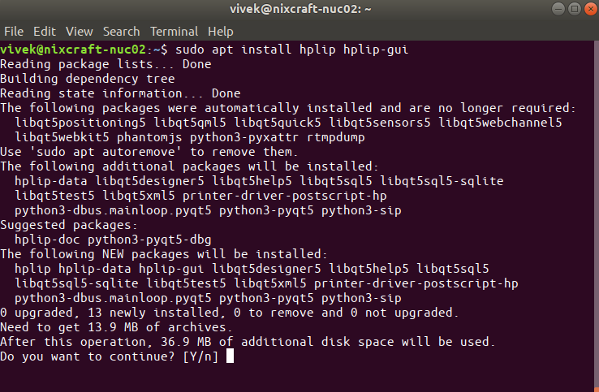
Шаг 4. Настройте принтер HP в Ubuntu Linux
Вам нужно запустить команду hp-setup, которая настраивает принтеры и факсы HPLIP в спулере CUPS.
Утилиты попытается автоматически определить правильный файл PPD.
Позволяет распечатать тестовую страницу.
Также выполняет основные настройки факса.
Однако сначала включите принтер.
Настройте принтер HP в Ubuntu Linux с помощью графического интерфейса, запустите:
hp-setup
Если у вас есть принтер HP на базе USB, попробуйте:
hp-setup -b usb
hp-setup 192.168.2.250hp-setup hp0.sweet.home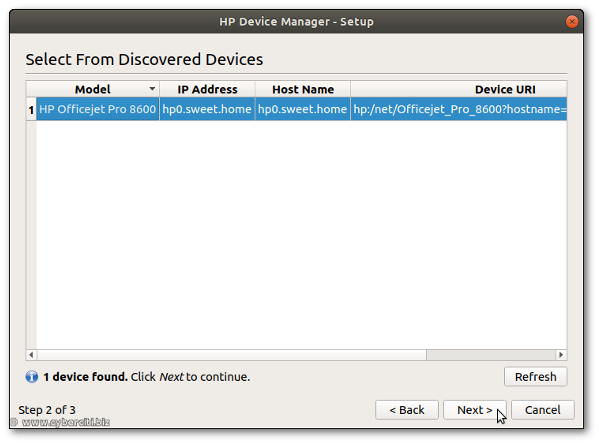
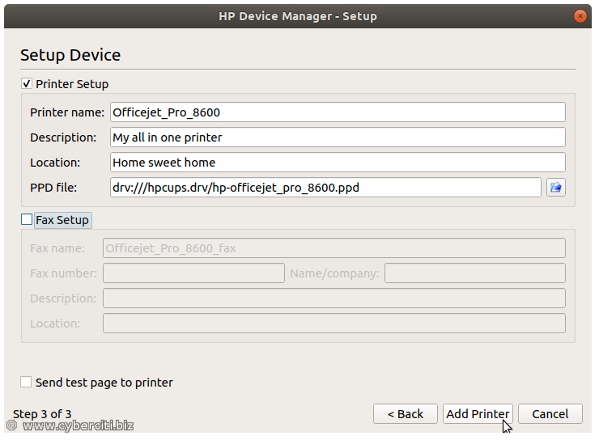
Как управлять принтером HP с помощью «HP Device Manager»?
hp-toolbox
Как сканировать изображения в Linux?
Попробуйте использовать приложение Simple Scan.


4 комментария
Здравствуйте!
В конце раздела: Как управлять принтером HP с помощью «HP Device Manager»?,
нет после двоеточия команды, так и должно быть?
Добрый день, поправили
Спасибо за статью, очень помогла разобраться в установке принтера и сканера HP в AltLinux! Без танцев с бубном дело конечно не обошлось ….
P.S. Для полноты картины хотел бы ещё поделиться ссылкой на видео от TEH NUB c YOUTUBE.COM:
https://www.youtube.com/watch?v=dybPbm6iu7o&t=410s
Спасибо за дополнение!